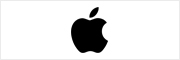MacBook Pro 15.4インチ Retinaディスプレイ/第6世代 Core i7(2.6GHz)/SSD256GB/メモリ16GB搭載モデル
- 2.6GHzクアッドコアCPU「Core i7」、GPU「Radeon Pro 450」と「Intel HD Graphics 530」、256GBのSSD、15.4型Retinaディスプレイを搭載した「MacBook Pro」。
- 従来のファンクションキーに代えて、マルチタッチディスプレイ「Touch Bar」を搭載。指紋認証「Touch ID」や各アプリでの指先操作が可能。
- 転送速度最大40Gb/s「Thunderbolt 3(USB-C)ポート」を4基搭載。前世代モデルと比べて14%薄く、体積も20%小さくなっている。
| ¥- | |||
| ¥- |
※OSは出荷時期によって、変更されている場合があります。ご購入の際は購入店舗にて直接ご確認ください。
MacBook Pro 15.4インチ Retinaディスプレイ/第6世代 Core i7(2.6GHz)/SSD256GB/メモリ16GB搭載モデルApple
最安価格(税込):ショップが販売価格を掲載するまでお待ちください [スペースグレイ] 登録日:2016年10月28日
MacBook Pro 15.4インチ Retinaディスプレイ/第6世代 Core i7(2.6GHz)/SSD256GB/メモリ16GB搭載モデル のクチコミ掲示板
(226件)このページのスレッド一覧(全2スレッド)![]()
| 内容・タイトル | ナイスクチコミ数 | 返信数 | 最終投稿日時 |
|---|---|---|---|
| 15 | 25 | 2017年1月2日 18:56 | |
| 20 | 5 | 2016年11月18日 09:47 |
最初|前の6件|次の6件|最後
- 「質問の絞込み」の未返信、未解決は最新1年、解決済みは全期間のクチコミを表示しています
Mac ノート(MacBook) > Apple > MacBook Pro 15.4インチ Retinaディスプレイ/第6世代 Core i7(2.6GHz)/SSD256GB/メモリ16GB搭載モデル
マック歴は長い。小型TV型、マックカラーで一世を風靡したiMacから始まり。
ノートタイプはMacBook Air11、MacBookAir13を経てと言うか、小型TV型はないけれど、今も飾ってあります。、
現在のメインはMacBook Pro Retina 13(2012モデル)です。
MacBook Pro Retina 13(2012)に何ら不満はないのですが、悪い虫が騒ぎ始めました。
Mac27(2015)もあります。これは主にPCオーディオ、ユーチューブ視聴用。40インチ4Kディスプレイに繋げています。
MacBook Pro Retina 13はそのまま使い、旅行用にオシャレなMacBookに惹かれた時期もありました。
しかし、新MacBook Pro13(タッチバーなし)が発売されました。
その価格差は意外に小さい。年配者にとって、1インチの画面の大きさの差は意外に大きい。
オシャレさと軽さは捨て難いけれど、MacBookは候補から外すことにしました。
新MacBook Proはタッチバー「なし」と「あり」では機能性能の違いはあります、価格差が4〜5万円と大きい。13インチなら「なし」で十分と感じました。
13インチと15インチの性能差が大きい。
CPUが2コアと4コア。内臓メモリーが8と16。グラフィックが別基盤。13インチはMacBookAirのRetina化の発展系と考えるても良さそうです。Airより軽いMacBookが出たことから、いずれ消えゆく運命ではないでしょうか。
同じタッチバー付きで、13インチと安い方の15インチの価格差が5〜6万円。15インチがMacBook Proらしい。
残った13インチ(タッチバーなし)と15インチを「店頭で実際に見て触った」結果。現有の13インチと被らない15インチにしました。
新MacBookはUSBーCになったのは始め戸惑うでしょう。しかし、今はプリンターもネット接続できる時代。コード類は消えゆく運命でしょうか。給電が左右両方どちらからもできるのは便利そうです。
SDカードスロットがなくなったのは、画像編集時に不便です。仕方ないのでiMacを使います。
11月30日現在、納期は未定とのことでした。
後日、改めてレビューする予定です。
![]() 1点
1点
つまらない書き込みしてしまいました。
入手した後、商品レヴューすれば済むことでした。
反省しています。
既に新MacBook Proをお使いの方にお尋ねします。
現在、USB-C端子を持つ外部機器を持ちません。
新MacBook Proは現用MacBook Pro13に置き換えることになります。
これまで使っていたのは、デジカメ・PCオーディオ用として、SDカードリーダーです。なくなったのは残念です。
接続する可能性があるのは、4Kモニター、プリンターです。
アップル純正のUSB-C Digital AV Multiportアダプタを購入する予定です。
そこにカードリーダーを繋ぐはタコ足配線で格好が悪い。
お勧めのUSB-C端子のSDカードリーダーはありましたら、お教えください。
書込番号:20455385
![]() 1点
1点
nikky2016さん こんにちは
ご紹介ありがとうございます。
USB-C端子の外部機器は発展途上にあるようです。
Win機には使えてもMacには使えないものもあるらしい。
ADR-3TCML37BK [USB 59in1 ブラック]ではダメと言うレヴューがありました。
Mac用(にも使える)と書かれていないと安心できないようです。
脱線ですが、以前、Win機と併用するため、外付けDVDドライブを探しましたが、なかなか見つからず、ブルーレイドライブで代用したことを思い出しました。
書込番号:20461230
![]() 0点
0点
最近のデジカメはWi-Fi内臓でカードスロットがなくても困らないから廃止になったのかもね^^
書込番号:20462009
![]() 2点
2点
私もデジカメは絶対Wifi派。
SDカードを取り外しを繰り返しスロットが故障したり、SDカード自体が静電気でぶっとんだりする危険があるので、
Wifiでやりとりした方が安全。
それに、SDカード自体にWifi機能あるものもあるし、Wifiで写真やら音楽データを出し入れできるし、
クラウドに自動的にアップしてくれるSDカードもあるからこれらを使いこなす方が懸命だろうね。
iPhoneがSDカード使えないから、SDカードなんかやめちまえというのがアップルの本音だろうね。
SDカードリーダーなくてもWifiあれば全部できる体制は整っている。
書込番号:20462139
![]() 2点
2点
nikky2016さん
HAWAII 5-0さん
こんにちは
確かに今時のデジカメ通信機能が付いていますね。でも、使っていません。
一旦、パソコンに取り込んで、NASに送っています。二度手間かもしれません。
SDカードリーダー付きパソコンはMacもWinも持ってます。それを使えば良いだけのなのですが、当面、iMacを使うことにします。
ありがとうございました。
書込番号:20462821
![]() 0点
0点
>飛ぶ飛ぶさん
デジカメのwifi使ってくださいとしか言いようがない 笑
書込番号:20463771
![]() 1点
1点
>飛ぶ飛ぶさん
>一旦、パソコンに取り込んで、NASに送っています。
うちも同じです。
が、PCに取り込むときはMacもWinもWiFiでやっています。
カメラ側から相手を指定できるので便利です。
さらにNASをDドライブにしておけば直接NASの写真フォルダに送れます^^
書込番号:20464625
![]() 1点
1点
>HAWAII 5-0さん
あんたはWifiでPC取り込み、飛ぶ飛ぶさんはSDカードスロットでiMac取り込み、全く違いますけどね。
飛ぶ飛ぶさんにはWifiでmacbookproで取り込むこともお試しいただきたい。
SDカードスロットは意外と壊れやすいポイントなのでデジカメを故障させないためにもWifi利用を推奨しておきます。
書込番号:20464833 スマートフォンサイトからの書き込み
![]() 0点
0点
Wifi付きのSDカードの可能性を調べたが、やめた方がいいみたい。
理由1 この手の製品のパイオニアだったEye-fiの事業停止
理由2 類似商品の東芝FlashAirの「本製品において、インターネット同時接続機能を有効にすると、インターネット接続側ネットワークから認証なしで接続可能になることが判明しました。」という致命的な脆弱性
デジカメにWifiついてない場合は、SDカードリーダーは必須。飛ぶ飛ぶさんのカメラもそうなのかな?
書込番号:20465097
![]() 0点
0点
nikky2016さん
HAWAII 5-0さん
こんにちは
いろいろアドバイスありがとうございます。
デジカメはコンパクトフラッシュ専用のデジタル1眼(もう使っていません)からミラーレス一眼もある。
カードリーダーで読み取る時代が長かった。
カードリーダー使っている内に接触不良を起こすこともありました。幸いにも、カード内のデジタル画像が壊れたことはありませた。
その意味では、カメラの保護のために非接触のwihiは良さそうですね。
現在はMacBook Pro13のSDフォルダーを使っています。今、手元にあるSONY生のミラーレス1眼みましたら、確かにwihiと書いてあります。使えるようです。
取説を探しましたが見つからない。ネット検索すれば分かるでしょう。調べてみます。
他の方法として、カメラと記憶媒体を有線でつなぐ方法もある。但し、USB-Cの変換ケーブルが必要になる。
(脱線)
Macの目指す方向はシンプルイズベスト。その意味ではUSB-C端子がひとつのMacBookが最先端機種
書込番号:20465641
![]() 0点
0点
>飛ぶ飛ぶさん
>Macの目指す方向はシンプルイズベスト。
あとAppleはiTunesで音楽配信や動画販売&レンタルを始めてから光学ディスクが嫌いですね。
書込番号:20465696
![]() 0点
0点
自己レス です。
今日、届きました。と言うか連絡があったので取りに行きました。注文して2週間と2日でした。半月です。
未だ、開封していません。
セッティング、データの移行・・・・ダンダン面倒臭さが先に立つ歳になったようです。
書込番号:20488559
![]() 0点
0点
本日AppleからThunderbolt⇒USB-C変換ケーブルが届くので、MBP2012からデータ移行します^^
書込番号:20488641
![]() 0点
0点
HAWAII 5-0さん こんにちは
USBケーブルで移動ですか、これまで、自分は、一旦、ハードディスクに移して、再移植していました。
「アップル純正のUSB-C Digital AV Multiportアダプタを購入する予定です。」
これ以外にオススメのパーツはありますか。
書込番号:20488828
![]() 0点
0点
自己レス です。
アップル純正のUSB-C Digital AV Multiportアダプタ 発注しました。
書込番号:20489346
![]() 0点
0点
HAWAII 5-0さん こんにちは
いろいろとありがとうございます。
続けてお教えください。
Thunderbolt⇒USB-C変換ケーブル
でデータ移行するとのことですが、
Thunderbolt 3(USB-C)- Thunderbolt 2アダプタ ¥3,200 (税別) (購入するUSB-C Digital AV multiportで流用可能か?)
Thunderbolt2のコードを持っていません。これも必要になるのでしょうか。となるとかなりの出費となり見合わせです。
それとも、USB-C - USBアダプタ¥900 (税別) ですか。
この場合、他に必要なパーツは 従来のUSB-A USB-Aケーブルが必要?
書込番号:20490261
![]() 0点
0点
>Thunderbolt 3(USB-C)- Thunderbolt 2アダプタ ¥3,200 (税別) (購入するUSB-C Digital AV multiportで流用可能か?)
Thunderbolt2のコードを持っていません。これも必要になるのでしょうか。となるとかなりの出費となり見合わせです。
飛ぶ飛ぶさんが何をしたいのかさっぱりわからないんだけど、、、、、。
古いマックからデータを移したいのなら移行アシスタントを使えばば済む話です。アカウントからデータから全部コピーできます。wifiでできるので電気代と時間以外はかからないです。寝る前にセットすれば翌朝には終わっているはずです。
データだけの移行でいいのならwifiでホルダー共有って方法もあります。
アップルのサイトに飛んでアダプターの写真を見ればケーブルが必要かどうかはわかりますよね?
>それとも、USB-C - USBアダプタ¥900 (税別) ですか。
>この場合、他に必要なパーツは 従来のUSB-A USB-Aケーブルが必要?
これも何を言っているのかよくわからないのですが、、、。
写真を見ればどう使うかわかりますよね?
他でも書き込みましたがこのUSB-C - USBアダプタ に古いUSBハブをつないで何の問題もなく使えますよ。そのハブにカードリーダーをつけています。おそらくどのカードリーダーでも大丈夫でしょう。タコ足が嫌ならばUSB-C - USBアダプタとカードリーダーを直結すればいいでしょう。4個もポートがあるんだからね。
私はマックそのものがタコの胴体みたいになるのが許せないのでUSBハブを使っています。
書込番号:20490939
![]() 0点
0点
東京のかかしさん こんにちは
容量を得ない質問で済みません。お手数をお掛けしました。
これまで、古いパソコンから、ハードディスクにデータ移行し、それを新しいパソコンに移行してきました。
ケーブルはUSB ケーブル ABタイプ USB「 A オスto B オス?」
今回は張栩接続ですから、USB ケーブル AAタイプ USB 「A オスto A オス」を用意すれば良いのでしょうかと言う質問です。
移設は一度限りなので、タコ足配線は気にしません。
USB-C - USBアダプタ の代りに、USB-C Digital AV Multiportアダプタを使うので良いのですかと言う意味でした。
書込番号:20491047
![]() 0点
0点
>飛ぶ飛ぶさん
>USBケーブルで移動ですか、これまで、自分は、一旦、ハードディスクに移して、再移植していました。
Appleに聞いたところ、今回のモデルは他のMacのTimemachineからは復元できないそうです。
他のMacの環境を移行するにはThunderboltケーブルで直接転送になるそうです(USB-C変換ケーブルも必須)。
書込番号:20499499
![]() 2点
2点
>飛ぶ飛ぶさん
外付けHDD用にThunderboltケーブルはもっていましたので、純正の変換ケーブルを購入しました。
高いですが動作保証が取れているので。
書込番号:20499509
![]() 1点
1点
HAWAII 5-0さん こんにちは
アドバイスありがとうございます。自分はThunderboltケーブルを持っていません。
Apple Thunderboltケーブル(0.5 m)- ホワイト¥3,200 (税別)
Thunderbolt 3(USB-C)- Thunderbolt 2アダプタ¥3,200 (税別)
が必要と言う理解で宜しいのでしょうか。
自分の用途では、移設だけしか使わないでしょう。
書込番号:20501593
![]() 0点
0点
そうです。
移行アシスタントを使う
移行元の Mac で、以下の操作を実行します。
FireWire ケーブルで 2 台のコンピュータを接続している場合は、移行元の Mac の方をターゲットディスクモードで起動します。
Thunderbolt ケーブルで接続していて、移行元の Mac に OS X Mountain Lion v10.8 以前が搭載されている場合は、移行元の Mac をターゲットディスクモードで起動します。
その他の場合は、移行元の Mac を通常通りに起動します。
新しい Mac で、以下の操作を実行します。
移行アシスタントを開きます (「アプリケーション」フォルダの「ユーティリティ」フォルダにあります)。
「続ける」をクリックします。
情報の転送方法を確認する画面では、Mac、Time Machine バックアップ、または起動ディスクから転送するオプションを選択します。
「続ける」をクリックします。
移行元の Mac で、以下の操作を実行します。
ターゲットディスクモードで起動した場合や、Time Machine バックアップから移行する場合は、以下の手順は飛ばしてください。
移行アシスタントを開きます。
「続ける」をクリックします。
情報の転送方法を確認する画面では、別の Mac に転送するオプションを選択します。
「続ける」をクリックします。
新しい Mac で、以下の操作を実行します。
Mac、Time Machine バックアップ、またはほかの起動ディスクを選択する画面で、適切なアイコンをクリックします。
「続ける」をクリックします。セキュリティコードが表示される場合があります。
移行元の Mac で、以下の操作を実行します。
ターゲットディスクモードで起動した場合や、Time Machine バックアップから移行する場合は、以下の手順は飛ばしてください。
セキュリティコードが表示される場合は、新しい Mac に表示されるコードと同じであることを確認してください。
「続ける」をクリックします。
新しい Mac で、以下の操作を実行します。
Time Machine バックアップから移行する場合は、バックアップまたは Time Capsule のパスワードの入力画面が表示されることがあります。入力後に、バックアップが日付と時刻別に整理されてリストに表示されます。使用するバックアップを選択してから「続ける」をクリックします。
転送する情報を選択し、「続ける」をクリックすると、転送が開始します。コンテンツがたくさんある場合は、転送が終わるまで数時間かかることがあります。
macOS Server を搭載した Mac から情報を転送する場合、移行アシスタントですべての項目を選択したままにしておく必要があります。
この例では、John Appleseed は macOS のユーザアカウントです。新しい Mac 上のアカウントと同じ名前のアカウントを転送する場合は、古いアカウントの方の名前を変更するか、新しい Mac のアカウントを置換するかを確認するメッセージが表示されます。名前を変更する場合は、古いアカウントが新しい Mac で別のユーザとして表示され、ホームフォルダとログイン情報も別途作成されます。置換する場合は、古いアカウントで新しい Mac 上のアカウントが上書きされ、ホームフォルダにあるデータもすべて上書きされます。
移行アシスタントが終了したら、新しい Mac に移行したアカウントにログインし、ファイルを確認してください。
書込番号:20502035
![]() 2点
2点
HAWAII 5-0さん こんにちは
早速、詳しい移行手順の説明 ありがとうございます。
なるほど・・・これで中身は同じで高性能パソコンに変身ですね。
(と言う程分かってはいません。)
早速、印刷して、その意味を自分なりに理解するよう努めます。
有料ソフトはオフィス位、その移設は諦めて、
新パソコンは真っさらの状態から始めるのも良いかとの思いはあります。
(各種アカウントの入れ直しは面倒ではありますが)
*外部ハードディスクを経由しデータ移設用 USB-C to USB Adapter (汎用ケーブル)は本日届きました。
書込番号:20502356
![]() 0点
0点
やっと移行終了しました。
面倒臭そうと腰が重く、開封したのが今日でした。欲しい欲しいと思っても手に入ると動きが遅い。我ながら困ったことです。
HAWAII 5-0 さんにはとてもお世話になりました。ありがとうございました。
接続ケーブルを買うことも考えたのですが、移行以外に用途はなく、Wi-Hi経由で行いました
「新しいMacBookまたはLate2016モデルの、MacBook Proにコンテンツを移動する」です。Apple推奨の方法です。
で簡単に行えました。画像などは元々、NAS保存でデータが少ないからでしょうか。移行時間は1時間ほどでした。
完全に移行されているかは未確認です。
書込番号:20533305
![]() 0点
0点
Mac ノート(MacBook) > Apple > MacBook Pro 15.4インチ Retinaディスプレイ/第6世代 Core i7(2.6GHz)/SSD256GB/メモリ16GB搭載モデル
アップルオンラインストアで購入しました。
納期は12月はじめらしいです^^
15インチMacBook Pro ¥278,800
ハードウェア
2.6GHzクアッドコアIntel Core i7プロセッサ(Turbo Boost使用時最大3.5GHz)
16GB 2,133MHzメモリ
512GB PCIeベースSSD
Radeon Pro 460(4GBメモリ搭載)
バックライトキーボード (JIS) + 製品マニュアル(日本語)
Thunderbolt 3ポート x 4
Touch BarとTouch ID
感圧タッチトラックパッド
![]() 9点
9点
HAWAII 5-0さんこんばんは。
僕も同スペックのMacBook Proを注文しました。
キーボードはUSですね。ローマ字入力なら問題ないですし、見た目がとてもすっきりしていて綺麗です。
書込番号:20364059
![]() 2点
2点
>黄昏信州人さん
どうやらこの構成が1番コスパが良いようですね^^
http://mairu-de-hawaii.hatenablog.jp/entry/2016/10/30/072253
書込番号:20364256
![]() 4点
4点
初めまして。
私も同じ構成で注文しました。
キーボードはUSキーです。
主な使用用途は、写真、3Dモデリング、お絵かきです(笑)
書込番号:20364462
![]() 3点
3点
>朱瑠津さん
>黄昏信州人さん
こんにちは
私はかな入力しないのになんとなくJSキーボードで注文してしまいました^^
USで再注文しようとしたら納期が2週間伸びるのでJISでいきます。
書込番号:20366690
![]() 2点
2点
大胆は変化は吉か凶か MacBook Proの新装備を試す
http://trendy.nikkeibp.co.jp/atcl/pickup/15/1003590/111600658/?ref=ml_d
書込番号:20404257
![]() 0点
0点
最初|前の6件|次の6件|最後
この製品の最安価格を見る

MacBook Pro 15.4インチ Retinaディスプレイ/第6世代 Core i7(2.6GHz)/SSD256GB/メモリ16GB搭載モデル
ショップが販売価格を掲載するまでお待ちください 登録日:2016年10月28日
クチコミ掲示板検索
最適な製品選びをサポート!
[Mac ノート(MacBook)]
新着ピックアップリスト
-
【その他】画像生成AI入門
-
【Myコレクション】グラボだけのつもりが芋蔓式に総とっかえになっちゃった
-
【その他】BTOパソコンを自作するとどうなるか
-
【欲しいものリスト】冬ボーナスで買うもの
-
【欲しいものリスト】メインアップグレードv4.23
価格.comマガジン
注目トピックス
(パソコン)
Mac ノート(MacBook)
(最近1年以内の発売・登録)